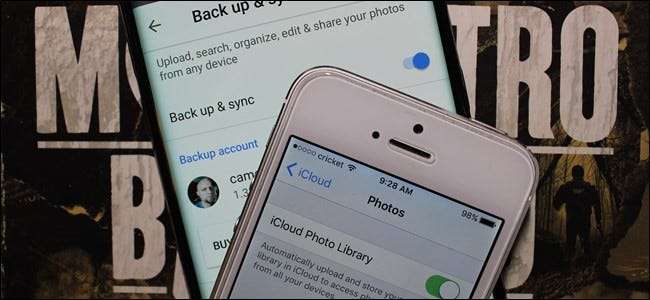
Les smartphones modernes et les services de photo dans le cloud veulent télécharger automatiquement chaque photo que vous prenez dans le cloud. Cela garantit que toutes les photos que vous prenez sont sauvegardées en toute sécurité quelque part, mais ce n'est pas idéal pour chaque photo. Malheureusement, des entreprises comme Apple et Google n'ont pas reçu ce message. Voici comment contrôler les photos à télécharger et leur destination.
Choisissez si vous souhaitez télécharger automatiquement des photos ou non
EN RELATION: Tout ce que vous devez savoir sur l'utilisation d'iCloud Drive et de la photothèque iCloud
Selon les applications que vous avez installées et configurées, plusieurs applications peuvent télécharger vos photos vers différents emplacements: les photos iCloud intégrées sur iOS, l'application Photos intégrée sur Android, ou même Dropbox, dispose également d'un fonction de téléchargement sur iOS et Android. Vous pouvez commencer par configurer chacun de ces éléments.
Photothèque iCloud
Les iPhones et iPads ont le téléchargement automatique de photos via Photothèque iCloud . Si vous avez activé iCloud, il y a de fortes chances que vous ayez activé la fonction de bibliothèque de photos qui télécharge les photos que vous prenez sur votre stockage iCloud. Il n'y a aucune limite sur le nombre de photos pouvant être stockées dans iCloud - vous pouvez en stocker autant que vous le souhaitez, à condition de espace libre disponible .
Ouvrez l'application Paramètres, appuyez sur la catégorie iCloud et appuyez sur Photos. Utilisez les options ici pour contrôler si votre iPhone ou iPad télécharge les photos que vous prenez sur iCloud.
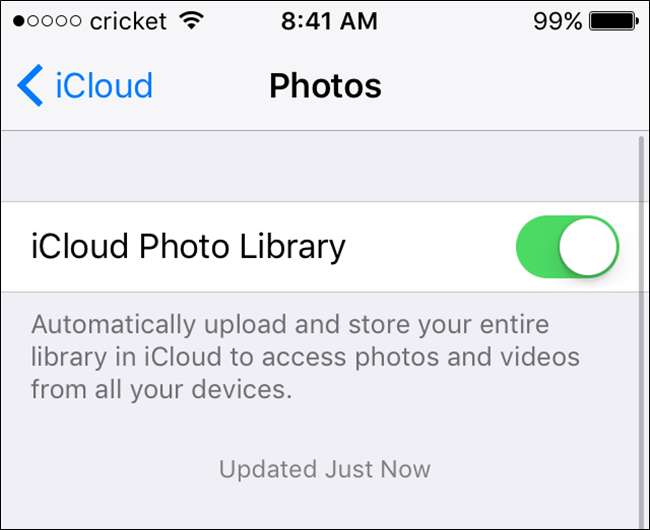
Google Photos
Le téléchargement automatique de photos sur les appareils Android s'effectue dans la fonction «Sauvegarde automatique» de l'application Photos , qui stocke vos photos sur le Web à photos.google.com . Il était une fois une fonctionnalité de l'application Google+, mais c'était un peu déroutant sur ce qui était public et ce qui ne l'était pas, donc Google a depuis séparé les services pour plus de simplicité.
Google a une façon intéressante de compter le stockage: vous pouvez télécharger des versions originales de qualité (lire: non compressées) de vos photos, mais vous êtes limité par la quantité de stockage sur votre compte Google. Vous pouvez également autoriser l'application Photos à compresser la photo tout en conservant un niveau de qualité élevé et en disposant d'un stockage illimité. Cette dernière est l'option par défaut, et honnêtement, c'est probablement la meilleure pour la plupart des utilisateurs. Comme pour la plupart des choses, il existe des exceptions à cette règle: les propriétaires du nouveau téléphone Pixel de Google ont des téléversements de haute qualité sans aucune restriction.
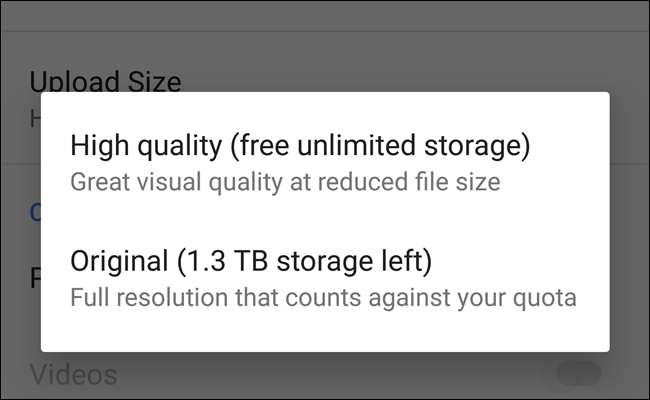
Pour accéder à vos paramètres de téléchargement automatique, lancez l'application Photos sur votre téléphone ou tablette Android, faites glisser votre doigt depuis le côté droit pour ouvrir le menu, puis faites défiler jusqu'à Paramètres. La première option du menu est «Sauvegarder et synchroniser», où sont stockés tous vos paramètres de synchronisation. Utilisez les options ici pour contrôler si votre appareil Android télécharge vos photos sur votre compte Google.
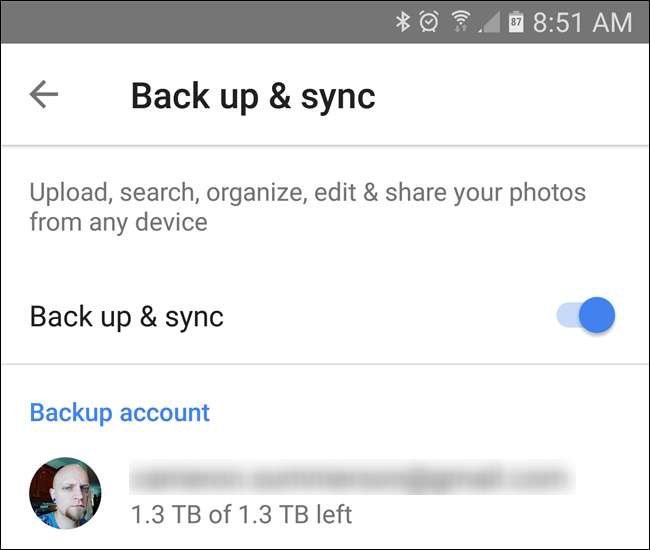
Dropbox et autres applications de stockage dans le cloud
EN RELATION: 6 façons d'utiliser réellement 1 To de stockage cloud
Que vous utilisiez un iPhone ou un téléphone Android, applications de stockage cloud comme Google Photos, Dropbox, Microsoft OneDrive et Flickr peuvent télécharger automatiquement vos photos dans le cloud si vous avez installé l'application et activé cette fonctionnalité. Sur Windows Phone, la fonction de téléchargement de photos intégrée télécharge vos photos sur OneDrive.
Vérifiez donc les applications de stockage de fichiers dans le cloud ou de téléchargement de photos que vous avez installées et assurez-vous que les téléversements de photos sont désactivés si vous ne souhaitez pas les utiliser. Par exemple, dans Dropbox, vous trouverez cette option sous Paramètres> Téléchargement de caméra sur les deux systèmes d'exploitation.

Affichez les photos que vous avez téléversées et supprimez celles que vous ne souhaitez pas conserver
Si vous prenez une photo sensible, ou simplement une photo que vous ne voulez pas conserver indéfiniment, vous ne pouvez pas simplement la supprimer sur votre smartphone pour vous en débarrasser, du moins dans la plupart des cas. Vous en aurez toujours une copie enregistrée en ligne. Donc, pour le supprimer définitivement, vous devez accéder au service de téléchargement de photos lui-même et supprimer la photo de leurs serveurs également. (La seule exception à cette règle est Google Photos. Lorsque vous supprimez une photo dans l'application Photos, elle la supprimera également de vos photos dans le cloud.)
Pour iCloud d'Apple, vous pouvez actuellement accéder à ces photos dans l'application Photos sur un appareil iOS, dans iPhoto sur un Mac ou via la fonction de synchronisation de photos dans le panneau de configuration iCloud pour Windows . Supprimez toutes les photos que vous ne souhaitez pas voir dans le cloud.
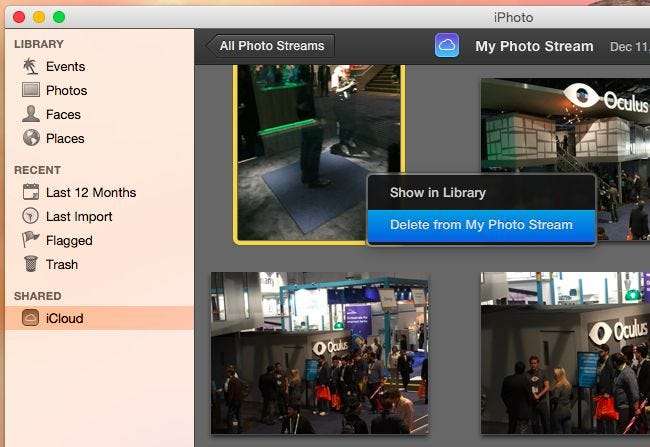
Pour Google Photos, vous pouvez également les contrôler sur le Web. Dirigez-vous vers photos.google.com pour voir tout votre contenu sauvegardé - cliquer sur la coche dans le coin supérieur gauche vous permettra de sélectionner plusieurs photos à supprimer en masse.
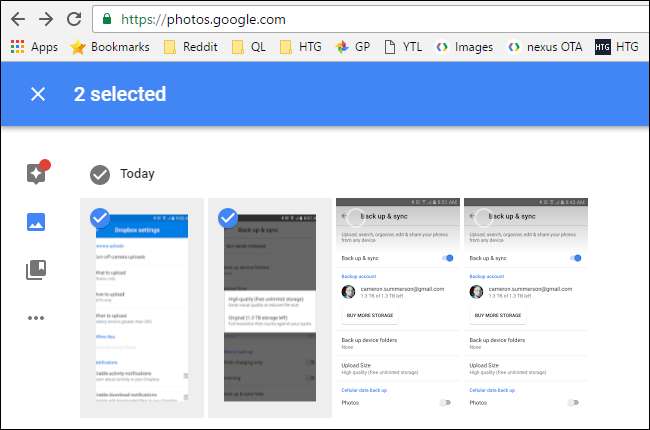
Pour Dropbox et OneDrive, vous ne trouverez que vos photos téléchargées sous forme de fichiers dans votre compte de stockage cloud. Par exemple, dans Dropbox, vous les trouverez sous la vue Photos ou sous le dossier de téléchargement de l'appareil photo dans votre liste de fichiers. Vous pouvez y accéder sur votre bureau avec le client de synchronisation Dropbox, sur le site Web Dropbox ou dans l'application mobile Dropbox.
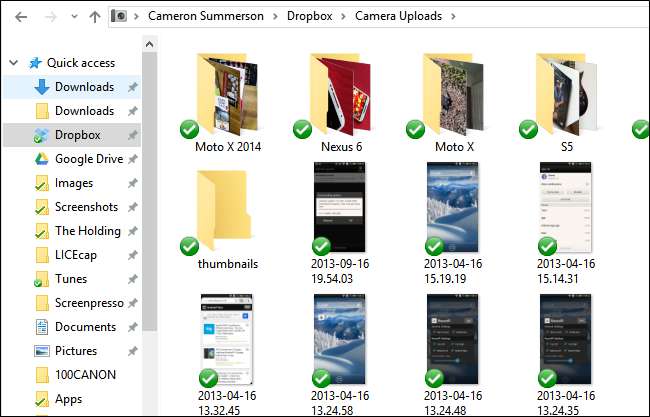
Pour d'autres services tels que Flickr, cela fonctionne comme vous vous en doutez. Ils seront disponibles sous forme de photos dans votre compte Flickr, par exemple.
Prenez des photos et gardez-les privées
EN RELATION: Comment numériser des documents au format PDF avec l'appareil photo de votre téléphone Android
Alors, que se passe-t-il si vous disposez de ces fonctionnalités, mais que vous souhaitez prendre une photo sans la télécharger sur le cloud? Heck, peut-être que vous êtes prendre des photos de documents juridiques ou financiers importants pour les numériser . Vous ne souhaitez probablement pas que des copies de ces documents sensibles soient stockées dans Google Photos, iCloud ou Dropbox.
Éviter le téléchargement automatique de photos est en fait un peu difficile. Il n’est pas possible de mettre l’application Appareil photo intégrée sur iOS ou Android en mode «veuillez ne pas téléverser ces photos». Chaque photo que vous prenez sera téléchargée tant que la fonction est activée. Si vous souhaitez les supprimer, vous devrez les supprimer du service de stockage en ligne ultérieurement. Si vous ne souhaitez pas qu'ils soient téléversés, vous devrez désactiver de manière préventive les fonctionnalités de téléversement de photos avant de prendre cette photo. Même dans ce cas, si vous activez la fonction de téléchargement de photos par la suite, elle téléversera ces photos si vous ne les avez pas encore supprimées. C’est vraiment une situation perdante.
Cependant, certaines applications tierces de type «caméra privée» vous permettent de prendre des photos sans les stocker dans la pellicule à l'échelle du système sur iOS ou sur Photos sur Android. La clé ici est que l'application «caméra privée» prend des photos et les garde dans l'application elle-même, empêchant ainsi le stockage de photos à l'échelle du système d'y accéder, puis de les télécharger automatiquement. Ce n’est pas une solution idéale, mais séparer les photos de la fonction de photos à l’échelle du système est le seul moyen de s’assurer qu’elles ne sont pas téléchargées.
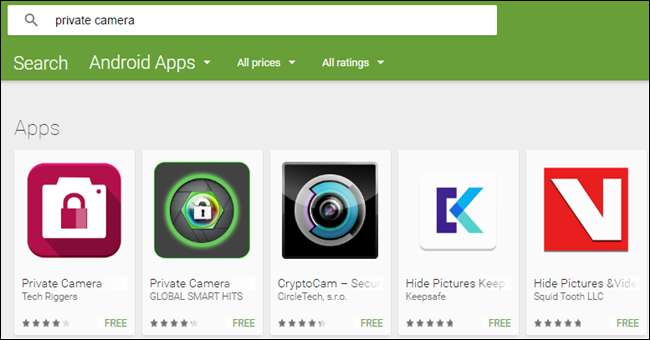
Vous pouvez également désactiver les téléchargements de photos de manière permanente ou simplement leur permettre de les télécharger et de les supprimer du stockage cloud plus tard. Mais, s’ils sont sensibles, assurez-vous d’avoir vidé votre corbeille par la suite!
Vous n'êtes pas obligé d'utiliser les téléversements automatiques de photos. Vous pouvez toujours simplement télécharger manuellement les photos que vous aimez sur le service de stockage cloud de votre choix, ou même connecter votre téléphone à votre ordinateur pour transférer vos photos et les gérer à l'ancienne. Bien sûr, si vous oubliez de faire cela pendant un certain temps et que quelque chose de catastrophique arrive à votre téléphone ... eh bien, vous savez à quel point cela pourrait être terrible.






